ralbralb |
- メインウィンドウ
- 読込ウィンドウ
- プレビューウィンドウ
- 印刷アルバムウィンドウ
- HTMLアルバムウィンドウ ←
- excelアルバムダイアログ
各ウィンドウの説明
- アルバム作成
- ファイルリネーム
- 画像回転
- サムネイル作成
その他
HTMLアルバムウィンドウ
htmlアルバムのフレームを選択するだけでhtmlアルバムが簡単にできます。
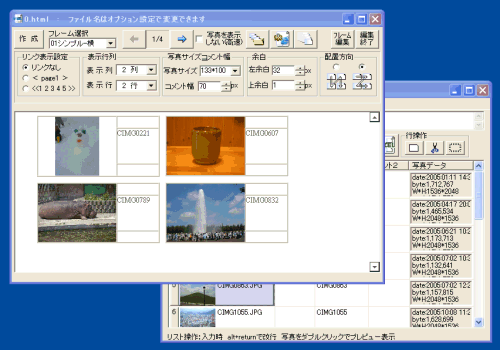
◇基本操作
1.フレームを選択。
2.イメージがリアルタイムで変わるので気に入ったのを選択。
3.作成ボタンを押して作成。
・各設定の変更で、自動更新
・作成ボタンで、写真のあるフォルダに、HTMLファイルを作成
・設定ボタンでhtml保存名、サムネイルの作成及びサイズ指定、リンクの有り無しを設定
・サムネイルボタンで、サムネイルの再作成
・フレーム編集ボタンで、ソースを開いて、リアルタイムに、フレームアルバムの編集、作成が可能
◇フレーム編集について2.イメージがリアルタイムで変わるので気に入ったのを選択。
3.作成ボタンを押して作成。
・各設定の変更で、自動更新
・作成ボタンで、写真のあるフォルダに、HTMLファイルを作成
・設定ボタンでhtml保存名、サムネイルの作成及びサイズ指定、リンクの有り無しを設定
・サムネイルボタンで、サムネイルの再作成
・フレーム編集ボタンで、ソースを開いて、リアルタイムに、フレームアルバムの編集、作成が可能
フレーム編集ボタンで、HTMLのソースが開きます。
通常のタグの他に、ralb専用のタグを使い、編集できます。
ralb用のタグについては、ここを参照
編集画面は、更新ボタンを押すか、自動更新ボタンで、逐一反映できます。
javascriptを書いている際は、自動更新だと、常にエラー表示が出てしまうので、手動で更新したほうがいいです。
編集後は、保存でLISTへ反映されます。(但し、保存時のフォルダは、ralbフォルダ内の[albumsrc]でないと反映されません。)
結構、癖があります。
通常のタグの他に、ralb専用のタグを使い、編集できます。
ralb用のタグについては、ここを参照
編集画面は、更新ボタンを押すか、自動更新ボタンで、逐一反映できます。
javascriptを書いている際は、自動更新だと、常にエラー表示が出てしまうので、手動で更新したほうがいいです。
編集後は、保存でLISTへ反映されます。(但し、保存時のフォルダは、ralbフォルダ内の[albumsrc]でないと反映されません。)
結構、癖があります。
・右クリックメニュー[ralb tag]でralb用タグが[other tag]でその他のタグを選択できます。
タグの意味はステータスバーに表示されます。
・上記タグは、起動後ralbフォルダに作成される[ralbtags.txt]と[othertags.txt]に保存されます。
ユーザー側でファイルを開いて文章やタグの追加も可能です。
1行ごとに読み込まれ "," で区切ってタグと意味を表示します。
(例)
<body>,ボディ
メニューに<body>が追加され、選択時にステータスバーにボディを表示
その他のタブについては、HTMLアルバムtagについてを参照。
タグの意味はステータスバーに表示されます。
・上記タグは、起動後ralbフォルダに作成される[ralbtags.txt]と[othertags.txt]に保存されます。
ユーザー側でファイルを開いて文章やタグの追加も可能です。
1行ごとに読み込まれ "," で区切ってタグと意味を表示します。
(例)
<body>,ボディ
メニューに<body>が追加され、選択時にステータスバーにボディを表示
その他のタブについては、HTMLアルバムtagについてを参照。
CopyRight(C) attyu